So umgehen Sie das Google-Konto bei Samsung
Factory Reset Protection (FRP) oder einfacherLaut Google ist die Kontobestätigung eine neue Funktion, die von Google seit dem Update auf Android Lollipop 5.1 eingeführt wurde und eine integrierte Sicherheitsschicht für Ihre Android-Geräte hinzufügt. Wenn Ihr Samsung-Telefon verloren geht oder gestohlen wird, kann eine Person Ihr Telefon einfach auf die Werkseinstellungen zurücksetzen, um es ohne Kennwort zu entsperren. Dank des FRP- oder Factory Reset-Schutzes erhalten sie nun die Meldung "Dieses Gerät wurde zurückgesetzt, um sich weiterhin mit einem Google-Konto anzumelden, das zuvor auf diesem Gerät synchronisiert wurde" Bestätigung des Kontos.
Wenn Sie ein gebrauchtes Telefon kaufen und nicht einsteigen könnenWenn Sie sich mit dem Verkäufer in Verbindung setzen oder das Kennwort Ihres Google-Kontos vergessen haben, müssen Sie wissen, wie Sie die Google-Kontobestätigung entfernen. In diesem Artikel werden drei Möglichkeiten beschrieben, wie Sie die FRP-Sperre für Samsung-Telefone umgehen können.
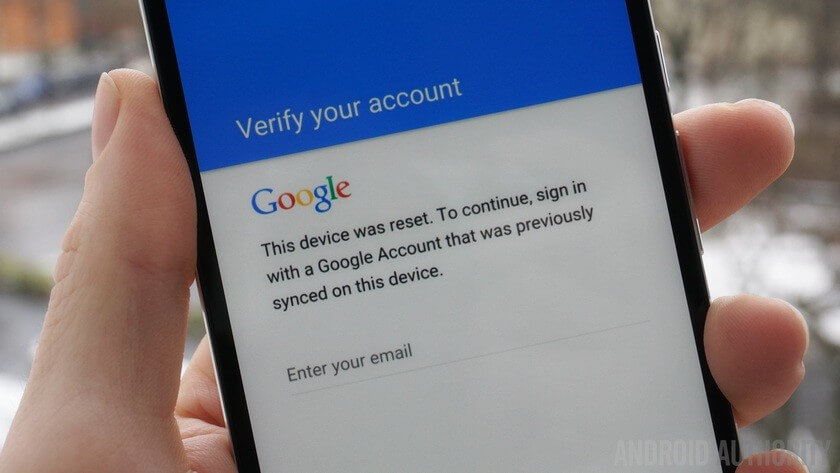
Methode 1: Umgehen der Google-Überprüfung bei Samsung
Dies muss der einfachste Weg sein, um alle zu umgehenSamsung Google-Kontosperre. Grundsätzlich beginnt der Vorgang, nachdem Sie das Samsung-Handy erfolgreich zurückgesetzt haben. Anschließend müssen Sie einige Schritte ausführen, um nach Umgehung des Google-Kontos Zugriff auf das Handy zu erhalten.
So umgehen Samsung die Google-Überprüfung:
Schritt 1: Setzen Sie einfach das Samsung-Handy auf die Werkseinstellungen zurück und starten Sie das Gerät neu.
Schritt 2: Wählen Sie dann die Sprache aus und stellen Sie eine Verbindung zum Wi-Fi-Netzwerk her.
Schritt 3: Nun werden Sie nach den Anmeldeinformationen Ihres Google-Kontos gefragt.
Schritt 4: Die virtuelle Tastatur öffnet sich und Sie müssen auf das „@“ tippen und es gedrückt halten, um das Einstellungsmenü aufzurufen.
Schritt 5: Wählen Sie nun die Google-Tastatureinstellungen.
Schritt 6: Danach tippen Sie oben im Fenster auf 3 Punkte. Je nach verwendeter Android-Version sind möglicherweise mehr Punkte vorhanden.
Schritt 7: Wählen Sie im Dropdown-Menü "Hilfe & Feedback" aus.

Schritt 8: Tippen Sie im Abschnitt „Hilfe“ auf „Verwenden der Google-Tastatur“ und halten Sie die Taste gedrückt, um einen beliebigen Text auf dieser Seite auszuwählen. Klicken Sie anschließend auf „Websuche“.
Schritt 9: Es erscheint eine Suchleiste, in die Sie "Einstellungen" eingeben müssen.
Schritt 10: Scrollen Sie erneut durch das Menü, um „About Phone“ auszuwählen.

Schritt 11: Rufen Sie dann das Menü auf und suchen Sie die Build-Nummer. Nachdem Sie es gefunden haben, tippen Sie 7 Mal darauf, um die Entwickleroptionen zu aktivieren.
Schritt 12: Jetzt müssen Sie zum vorherigen Menü zurückkehren und die gerade entsperrte Developer Option eingeben.
Schritt 13: Dort müssen Sie "OEM Unlocking" aktivieren und zweimal auf "Zurück" tippen.
Schritt 14: Starten Sie das Gerät neu und stellen Sie erneut eine Wi-Fi-Verbindung her.
Schritt 15: Dieses Mal werden Sie nicht nach den Details Ihres Google-Kontos gefragt, sondern aufgefordert, ein neues Google-Konto hinzuzufügen.
Schritt 16: Fügen Sie jetzt einfach ein neues Konto hinzu und Sie haben vollständigen Zugriff auf Ihr Gerät.
So umgehen Sie Google Verification unter Samsung und es funktioniert nicht auf anderen Geräten.
Methode 2: Umgehen der Samsung Google-Kontobestätigung mithilfe der App
Sie können das Google-Konto von Samsung umgehenüberprüfung app apk und dies ist eine sehr komplizierte und aufwendige Prozedur, so dass Sie es sehr sorgfältig lesen sollten. Durch diesen Vorgang wird das Google-Konto Ihres Samsung-Geräts definitiv umgangen.
Hier ist eine Videoanleitung, die Ihnen den kleinen Trick zeigt, mit dem Sie die Google-Überprüfung bei Samsung umgehen können.
Und die folgenden ist detaillierte beschreibung:
Schritt 1: Setzen Sie Ihr Samsung-Handy zurück und warten Sie, bis der Begrüßungsbildschirm angezeigt wird. Wählen Sie die Sprache aus und tippen Sie auf „Start“.
Schritt 2: Stellen Sie jetzt eine Verbindung zum Wi-Fi-Netzwerk her und Sie werden nach den Details Ihres Google-Kontos gefragt.
Schritt 3: Geben Sie eine beliebige Stelle ein, an der Sie die E-Mail-ID eingeben müssen, tippen und halten Sie diese, um sie auszuwählen, und gehen Sie dann zu „Tastatureinstellungen“.

Schritt 4: Wählen Sie dort „About Samsung Keyboard“ und öffnen Sie die „Open Source License“.
Schritt 5: Tippen und halten Sie auf der Vereinbarungsseite und tippen Sie auf die 3 Punkte, wenn das Popup angezeigt wird.
Schritt 6: Tippen Sie anschließend auf „Websuche“.
Schritt 7: Ihre Anfrage wird leider abgelehnt.
Schritt 8: Kehren Sie nun zum Anfang zurück und drücken Sie dreimal die Home-Taste.
Schritt 9: Dann öffnet sich ein Talkback-Tutorial-Menü. Sie müssen auf dem Touchscreen „L“ buchstabieren.

Schritt 10: Nun öffnet sich ein neues globales Kontextmenü und von dort aus müssen Sie die „Talkback-Einstellungen“ auswählen.
Schritt 11: Wenn Sie sich in den Talkback-Einstellungen befinden, drücken Sie beide Lautstärketasten gleichzeitig. Daraufhin wird ein neues Dialogfeld mit dem Namen "Talkback anhalten" geöffnet.

Schritt 12: Klicken Sie auf "OK" in der Box und kehren Sie zu den Talkback-Einstellungen zurück und tippen Sie auf "Hilfe & Feedback".
Schritt 13: Tippen und halten Sie in diesem Menü auf „Erste Schritte mit Voice Access“.
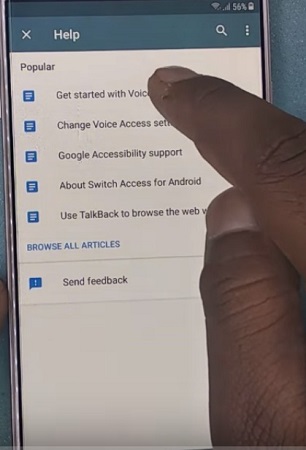
Schritt 14: Eine Seite mit einem Video zu Voice Access wird angezeigt.
Schritt 15: In diesem Video musst du auf "YouTube" tippen und wirst sofort dorthin weitergeleitet.
Schritt 16: Gehe auf YouTube zum Konto und tippe auf "Nutzungsbedingungen und Datenschutzbestimmungen".
Schritt 17: Anschließend wird ein Dialogfeld mit drei Optionen angezeigt. Tippen Sie auf "Abbrechen", und Sie werden sofort zur Seite "Nutzungsbedingungen" weitergeleitet.
Schritt 18: Geben Sie nun in der Suchleiste oben "Lavileztechservice" bei Google ein.
Schritt 19: Gehen Sie zur Download-Seite von „Lavileztechservice“ und blockieren Sie die Anzeigen.
Schritt 20: Scrollen Sie dann nach unten und wählen Sie "Andoes Launcher".

Schritt 21: Laden Sie jetzt "anddoes.launcher.apk" herunter.
Schritt 22: Es wird nicht heruntergeladen. Gehen Sie zur Suchleiste und geben Sie "youthsgalaxy.com" ein.
Schritt 23: Versuchen Sie nun, diese herunterzuladen.
Schritt 24: Gehen Sie nun zu "Lesezeichen" und dann zu "Verlauf".
Schritt 25: Tippen Sie unter "Verlauf" auf "Download-Verlauf".
Schritt 26: Unter "Download-Verlauf" finden Sie die Setup-Dateien. Tippen Sie auf "Andoes Launcher".
Schritt 27: Wenn Sie auf den Startbildschirm tippen, wird ein Dialogfeld geöffnet. Tippen Sie auf Einstellungen.
Schritt 28: Tippen Sie anschließend auf "Unbekannte Quellen". Daraufhin wird ein weiteres Dialogfeld geöffnet. Deaktivieren Sie die ausgewählte Option und tippen Sie auf "OK".
Schritt 29: Installieren Sie jetzt den Launcher.
Schritt 30: Gehen Sie nach der Installation zu den Einstellungen Ihres Geräts und tippen Sie auf „Bildschirm sperren & Sicherheit“.
Schritt 31: Tippen Sie dort auf "Andere Sicherheitseinstellungen".
Schritt 32: Gehen Sie zu "Geräteadministratoren" und deaktivieren Sie "Mein Gerät suchen".
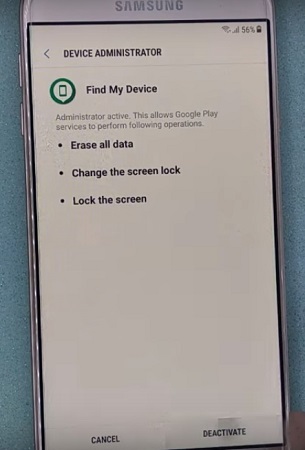
Schritt 33: Gehen Sie danach zurück zu den Einstellungen und tippen Sie auf "Apps" und stellen Sie sicher, dass die System-Apps sichtbar sind.
Schritt 34: Tippen Sie nun auf den Google Account Manager und deaktivieren Sie ihn.
Schritt 35: Deaktivieren Sie anschließend Google Play Services.
Schritt 36: Gehen Sie zurück zum Download-Verlauf und tippen Sie auf "Technocare", um es zu installieren.
Schritt 37: Tippen Sie nach der Installation der App auf „Fertig“ und gehen Sie erneut zu Einstellungen.
Schritt 38: Gehen Sie zu "Clouds and Accounts" und tippen Sie auf "Accounts"
Schritt 39: Jetzt müssen Sie auf "Konto hinzufügen" tippen.
Schritt 39: Eine Liste wird geöffnet, Sie müssen jedoch Google aus dieser Liste auswählen.

Schritt 40: Auf dem Bildschirm wird angezeigt, dass "Es konnte nicht signiert werden". Tippen Sie auf "Weiter".
Schritt 41: Gehen Sie zurück und wiederholen Sie den Vorgang, diesmal ist dies jedoch erfolgreich.
Schritt 42: Geben Sie Ihr neues Google Mail-Konto ein und warten Sie, bis das Gerät die Details überprüft hat.
Schritt 43: Kehren Sie nun zu den Einstellungen zurück und tippen Sie auf Andere Sicherheitseinstellungen.
Schritt 44: Tippen Sie dort auf „Geräteadministratoren“ und aktivieren Sie den „Android-Geräte-Manager“.
Schritt 45: Gehen Sie jetzt zu Apps und aktivieren Sie "Google Play Services".
Schritt 46: Starten Sie das Gerät neu.
Schritt 47: Tippen Sie im Begrüßungsbildschirm auf „Start“ und aktivieren Sie im nächsten Bildschirm „Zustimmen für alle“.
Schritt 48: Jetzt beginnt das Mobiltelefon mit der Überprüfung des Netzwerks.
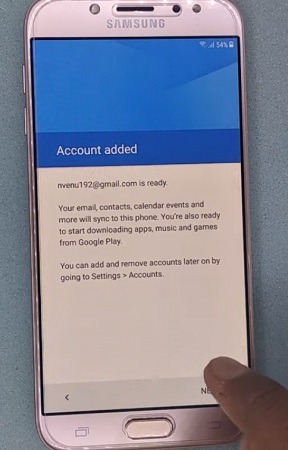
Schritt 49: Tippen Sie auf "Nicht wiederherstellen" und fahren Sie fort, ohne ein Sicherheitsprotokoll auszuwählen.
Schritt 50: Beenden Sie den Assistenten.
Schritt 51: Gehen Sie erneut zu den Einstellungen und gehen Sie zu "Über Telefon".
Schritt 52: Dann "Software Information" und darin finden Sie die "Build Number", tippen Sie mehrmals darauf.
Schritt 53: Gehen Sie nun zurück zu "Entwickleroptionen" und tippen Sie im Dialogfeld auf "Zustimmen".
Schritt 54: Aktivieren Sie “USB Debugging” und aktivieren Sie dann “OEM Unlock”.
Schritt 55: Kehren Sie dann zu „Über das Telefon“ zurück und tippen Sie auf „Zurücksetzen“ und anschließend auf „Zurücksetzen auf Werkseinstellungen“.
Schritt 56: Tippen Sie abschließend auf „Alle löschen“ und der Vorgang beginnt.

Schritt 57: Nachdem es erneut gestartet wurde, tippen Sie auf "Start" und beenden Sie den Assistenten.
Schritt 58: Sie werden sehen, dass das Gerät das Google-Konto überprüft hat und Sie das Samsung-Gerät jetzt verwenden können.
Dies ist ein sehr umständlicher Vorgang, der jedoch nur für von Samsung hergestellte Android-Geräte funktioniert.
Methode 3: Umgehen des Google-Kontos bei Samsung mithilfe des Bypass-Tools von Drittanbietern
Schließlich gibt es einen anderen Weg Samsung zu umgehenBei Google müssen Sie ein Kabel und ein Bypass-Tool eines Drittanbieters verwenden, um dieses Verfahren zu implementieren. Mehrere Benutzer haben angegeben, dass dieses Verfahren mit Samsung-Handys sehr gut funktioniert und effektiv ist. Vielleicht sind Sie ein bisschen skeptisch, aber es lohnt sich trotzdem, es zu versuchen. Hier sind einige FRP-Bypass-Tools, die Sie ausprobieren können. Hoffentlich können Sie das Google-Konto bei Samsung erfolgreich umgehen.
Cashsite FRP Bypass & Reparaturwerkzeuge
Frp Hyjacker Werkzeug
GSM FRP BYPASS und Flashing Tool
D & G FRP Bypass-Tool
GSM Flasher ADB Tool
Fazit
In den neuen Versionen auf Android OS haben Siejedes Mal, wenn Sie auf einem Samsung-Gerät einen Werksreset durchführen, wird eine Google-Kontoverifizierung durchgeführt. Es wurde von Google als zusätzliche Schutzebene hinzugefügt, um Ihr Gerät vor unerwünschten Drittanbietern zu schützen und Ihr Telefon durch Zurücksetzen auf die Werkseinstellungen zu hacken. Nach dem Neustart des Geräts und dem anschließenden Zurücksetzen auf die Werkseinstellungen werden nun die Details des Google-Kontos benötigt, das diesem bestimmten Gerät zugeordnet ist. Aber diese Funktion hat auch eine Menge Probleme verursacht. Dies ist der Grund, warum viele Benutzer nach Möglichkeiten fragen, die Funktion zu umgehen, und der Artikel bietet genau das. Sie können eine der folgenden Methoden verwenden, um das Google-Konto Ihres Samsung-Geräts zu umgehen.
Auch wenn Sie ein gesperrtes Samsung Galaxy-Handy haben,Sie können die Dienste von Tenorshare 4uKey für Android verwenden, um den Samsung-Sperrbildschirm / -muster / -stift zu umgehen. Es ist ein professionelles Android-Tool zum Entsperren des Bildschirms und kann alle Arten von Passwörtern mühelos umgehen. Sehr empfehlenswert!









